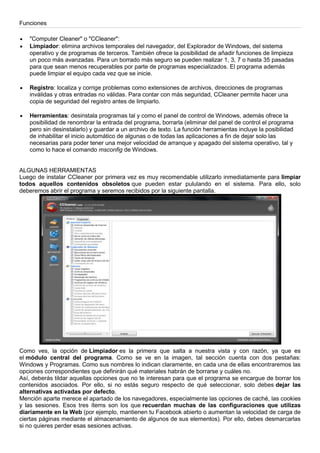
trabajo informatica sena
- 1. Funciones "Computer Cleaner" o "CCleaner": Limpiador: elimina archivos temporales del navegador, del Explorador de Windows, del sistema operativo y de programas de terceros. También ofrece la posibilidad de añadir funciones de limpieza un poco más avanzadas. Para un borrado más seguro se pueden realizar 1, 3, 7 o hasta 35 pasadas para que sean menos recuperables por parte de programas especializados. El programa además puede limpiar el equipo cada vez que se inicie. Registro: localiza y corrige problemas como extensiones de archivos, direcciones de programas inválidas y otras entradas no válidas. Para contar con más seguridad, CCleaner permite hacer una copia de seguridad del registro antes de limpiarlo. Herramientas: desinstala programas tal y como el panel de control de Windows, además ofrece la posibilidad de renombrar la entrada del programa, borrarla (eliminar del panel de control el programa pero sin desinstalarlo) y guardar a un archivo de texto. La función herramientas incluye la posibilidad de inhabilitar el inicio automático de algunas o de todas las aplicaciones a fin de dejar solo las necesarias para poder tener una mejor velocidad de arranque y apagado del sistema operativo, tal y como lo hace el comando msconfig de Windows. ALGUNAS HERRAMIENTAS Luego de instalar CCleaner por primera vez es muy recomendable utilizarlo inmediatamente para limpiar todos aquellos contenidos obsoletos que pueden estar pululando en el sistema. Para ello, solo deberemos abrir el programa y seremos recibidos por la siguiente pantalla. Como ves, la opción de Limpiador es la primera que salta a nuestra vista y con razón, ya que es el módulo central del programa. Como se ve en la imagen, tal sección cuenta con dos pestañas: Windows y Programas. Como sus nombres lo indican claramente, en cada una de ellas encontraremos las opciones correspondientes que definirán qué materiales habrán de borrarse y cuáles no. Así, deberás tildar aquellas opciones que no te interesan para que el programa se encargue de borrar los contenidos asociados. Por ello, si no estás seguro respecto de qué seleccionar, solo debes dejar las alternativas activadas por defecto. Mención aparte merece el apartado de los navegadores, especialmente las opciones de caché, las cookies y las sesiones. Esos tres ítems son los que recuerdan muchas de las configuraciones que utilizas diariamente en la Web (por ejemplo, mantienen tu Facebook abierto o aumentan la velocidad de carga de ciertas páginas mediante el almacenamiento de algunos de sus elementos). Por ello, debes desmarcarlas si no quieres perder esas sesiones activas.
- 2. Si quieres conocer en detalle qué es lo que CCleaner eliminará una vez que se ejecute el limpiador, solo debes clicar en el botón de Analizar que se encuentra en la parte inferior de la pantalla principal. El mismo lanzará una investigación de tu sistema para dictaminar qué puede borrarse. Una vez concluido, verás una pantalla como la siguiente. Ten en cuenta que el analizador no será capaz de detectar ciertos ficheros si el programa al que se relacionan se encuentra abierto. La recomendación es obvia: cuando utilices esta opción, cierra todo lo demás. Si has estudiado los resultados y estás seguro de los archivos a borrar, solo restará clicar sobre el botón de Ejecutar el limpiador. Caso contrario, deberás volver a repasar las opciones para desmarcar aquello que deseas conservar. Cuando des inicio al proceso de limpieza, te aparecerá la siguiente ventana: Es decir, tienes una última oportunidad de arrepentirte. Si no lo haces, solo debes aceptar y el procedimiento se llevará a cabo en pocos segundos. Una aclaración necesaria es que no necesitarás analizar el sistema cada vesque desees limpiarlo, aunque es muy recomendable que lo hagas para no borrar elementos que pueden resultarte útiles. Limpiar el Registro con CCleaner Pasemos ahora a la otra gran función de este software, es decir, a la limpieza del componente central de nuestro sistema: el Registro. Esta pieza esencial para el funcionamiento de Windows contiene una gran cantidad de información acerca del hardware y el software de nuestro equipo, datos necesarios para su correcto desempeño. Sin embargo, el mismo puede llenarse rápidamente de basura y de entradas obsoletas o inválidas. Ello puede deberse a múltiples razones, como la mala desinstalación de un programa, la eliminación poco efectiva de ficheros o a la existencia de extensiones no válidas.
- 3. Afortunadamente, CCleaner cuenta con todas las herramientas necesarias para reparar tales errores, acción que se realiza mediante un procedimiento muy seguro. En tal sentido, puede decirse que monitorear y limpiar todas las áreas del Registro no implica riesgo alguno, pero quédate tranquilo que el programa se encargará de hacer copias de seguridad como medida preventiva. En la imagen anterior se puede apreciar el limpiador de Registro antes de comenzar a trabajar. Nota como a la izquierda hay un panel con todas las secciones a monitorear en busca de problemas. Como dije, y a menos que seas un usuario avanzado que sabe lo que hace, la recomendación es dejar todas marcadas y clicar en el botón Buscar problemas. Una vez que el escaneo finalice, te encontrarás con una lista de los inconvenientes encontrados por la aplicación como la que se muestra abajo.
- 4. Cuando hayas saciado tu curiosidad al estudiar en detalle ese listado, solo te restará clicar en el botón de Reparar seleccionadas. Por supuesto, esto solo accionará los mecanismos de limpieza para aquellas opciones que estén marcadas. Una vez que lo presiones, el programa te preguntará si deseas hacer una copia del Registro en caso que algo salga mal. Esto depende de ti ya que, como ya dijimos, el proceso es muy seguro. Si te ayuda a permanecer tranquilo, entonces adelante. A continuación, una nueva ventana emergerá y te detallará problema tras problema. Este tedioso procedimiento sirve ocasionalmente para comprender los inconvenientes que aquejan generalmente a esta parte del sistema o para usuarios muy puntillosos que deseen definir qué hacer con cada uno de ellos. Si ese no es tu caso, entonces puedes confiar en el trabajo de CCleaner y presionar el botón de Reparar todas las seleccionadas. Es recomendable utilizar el limpiador de Registro dos o tres veces consecutivas para asegurarse que todos los problemas han desaparecido. Una vez que lo hayas hecho, ya podrás descansar tranquilo y verás que el sistema es más ligero y veloz MANUAL DE INSTALACION http://www.piriform.com/ccleaner
- 5. TE DARA UNA VENTANA EN DONDE PODRAS DESCARGAR ALGUNA HERRAMIENTA ADICIONAL O ALGUN OTRO PROGRAMA. SI O QUIERES ESTO QUITAREMOS LA SELECCIÓN Y DAREMOS CLIC EN INSTALAR
- 6. UNA VES ABIERTA VEREMOS EN LA PARTE IZQUIERDA 4 SECCIONES PRINCIPALES *LIMPIADOR *REGISTRO *HERRAMIENTAS *OPCCIONES
- 7. VENTAJAS Y DESVENTAJAS Ventajas: Actualizaciones constantes Desventajas: Cuestión de extraerla de la opinión CCleaner, es un programa gratuito pero no de código abierto, el cual sirve para optimizar el rendimiento de nuestros ordenadores, y que podemos encontrarlo a través de las Webs de Piriform o Filehippo, o ccleaner, en los cuales también encontraremos software de interés, más seguras sobre este tipo de software. En el transcurso de su instalación, te pedirá confirmación sobre el idioma, directorio de instalación por defecto en C/Archivos de programas, el cual lo dejamos como está, y ciertas opciones de instalación, en la cual solo marcaremos la primera y penúltima opción, y a instalar y finalizar. Una vez lanzado el programa, su interfaz es bien sencillo, en principio en su parte superior izquierda observaremos algunas especificaciones sobre el sistema, y debajo de la misma a la izquierda un panel con varias opciones como el limpiador de archivos obsoletos que ralentizan el sistema, dividido por categorías, los cuales no tocaremos si no se sabe de que van los archivos a eliminar, a excepción de la opción de datos antiguos de Prefetch que lo marcaremos, y en cuanto a la pestaña programas lo dejamos como está. La integridad del registro con una serie de opciones por defecto del programa el cual tampoco tocaremos. Dentro de herramientas observaremos un desinstalador de programas independiente del sistema. Inicio una relación de los servicios que se están ejecutando en ese momento, y que si existe alguno que sepamos no es de interés y no afecta al buen funcionamiento del sistema lo eliminamos. Restaurar sistema, el cual obedece a la limpieza del registro y si por algún problema no especifico algo en el sistema no funciona bien podremos echar mano de la última copia del registro para restaurarla en relación al sistema de windows como puntos seguros del sistema. Opciones desglosado en botones, para personalizar el software a través de la configuración, borrar o permitir ciertas cookies que son fragmentos o pequeños trozos de información de las páginas visitadas por el usuario/a, incluir o excluir ciertos archivos o carpetas o directorios específicos del registro para limpiarlos, y por último la opción avanzado que es cuestión de marcar lo que nos interese, además de informe detallado sobre el programa y su enlace principal. En fin bastante útil para ser Freeware, o gratuito, para la relación de opciones que lleva, un saludo y a disfrutar. Conclusión: Varias funciones y gratuito
